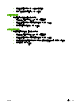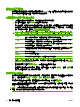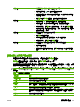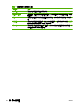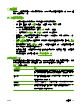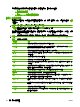HP CM8060/CM8050 Color MFP with Edgeline Technology-User Guide
工作儲存
您可以將工作儲存在裝置上,以便您隨時進行列印。 您可以與其他使用者共用儲存的工作,也可以將儲
存的工作設定為私人工作。
將工作儲存在裝置上
1.
將原稿列印面向下放在玻璃板上,或列印面向上放在文件進紙器中。
2. 在「首頁」畫面中,點選工作儲存以開啟「工作儲存」功能。 選擇建立標籤。
3.
以下列其中一種方法指定儲存的工作名稱:
●
從清單中選擇現有的資料夾。 點選新工作,然後鍵入工作名稱。
●
點選現有的資料夾名稱: 或工作名稱:下的方塊,然後編輯文字。
4. 儲存的私人工作名稱旁邊具有鎖定圖示,要求您指定 PIN 才能擷取它。 要使工作成為私人工作,
請選擇列印用 PIN,然後鍵入工作的 PIN。
5. 點選更多選項以查看其他工作儲存選項。 要取得更多有關使用自訂設定的資訊,請參閱
40 頁的
設定工作儲存選項。
6.
設定所有選項後,點選建立儲存的工作按鈕 (
) 以掃描文件並儲存工作。 工作會儲存在裝置上直
至您將其刪除,以便在需要時經常列印它。
如果已登入裝置,工作會儲存在以您的登入名稱命名的資料夾中。 如果未登入裝置,工作會儲存
在公用資料夾中。
要取得有關擷取工作的資訊,請參閱
41 頁的擷取儲存的工作。
從電腦儲存工作
除了在裝置控制面板上掃描文件並加以儲存之外,您也可以從電腦傳送工作並將其儲存在裝置上。 使用
印表機驅動程式執行此操作。 從電腦儲存工作時,提供了數個可儲存的工作類型選項。
表格 2-6 儲存的工作類型
工作儲存選項 說明
校對與暫停
工作傳送至裝置進行短期儲存。 如果需要列印多份工作,但希望在列印之前檢查這
些工作的顯示方式,請使用此功能。 工作會傳送至裝置並列印一次。 在裝置控制面
板上,您可以選擇列印剩餘副本或取消工作。 列印副本後,工作會刪除。
個人工作
在您或他人在裝置上擷取工作之前,工作會儲存在裝置上。 如果指定一個 4 位數
PIN,擷取工作的使用者必須提供 PIN。
裝置會自動在列印工作後刪除工作。
快速影印
工作會傳送至裝置並列印一次。 它會儲存在裝置上,以便您根據需要列印更多副本。
儲存的工作
工作會儲存在裝置上,直至您將其刪除。 在您或他人在裝置上擷取該工作之後,才
會列印該工作。 如果指定一個 4 位數 PIN,擷取工作的使用者必須提供 PIN。
使用此選項儲存許多使用者共用的文件。
ZHTW
工作儲存
39